Table of contents
磁盘事件51 "在分页操作过程中在设备\Device\Harddisk\...上检测到一个错误 "的警告,通常指向一个硬件或设备驱动程序相关的问题。 如果你的计算机在向磁盘或从磁盘分页信息时发生错误,事件ID 51事件消息就会被记录下来。

事件ID为51,并不一定意味着你的硬盘有问题。 当磁盘空间耗尽时,由于硬盘控制器有问题,由于硬盘数据线损坏,或者,由于你不正确地弹出磁盘(例如,如果是外部USB磁盘或USB拇指盘),都可能出现该错误。
在本教程中,你将找到解决 "Warning Disk Event 51.An error detected on device during paging operation "警告信息的详细说明,适用于Windows 10、8、7或Vista。
如何修复:磁盘事件51.在分页操作期间,在设备HardDisk上检测到一个错误。
重要的是。 在排除磁盘上的事件ID 51的故障之前,通过使用下面提到的步骤。 确保磁盘未满 和 备份 如果你不能读取磁盘内容,那么。
1.将硬盘连接到另一台电脑上(如果有的话)。
2.如果你拥有一台台式电脑,请将硬盘连接到主板上的另一个端口(如SATA端口)或更换硬盘的电缆。
3.如果你拥有一台笔记本电脑,请将硬盘从其电缆上断开,然后重新连接或更换其电缆。
4.如果你收到外部USB磁盘的错误事件ID 51,那么可能是由于磁盘被从系统中移除而没有使用 "Safe USB removal "选项。 在这种情况下,使用 "CHKDSK "命令检查你的磁盘是否有错误(参见下面的步骤3)。 如果运行CHKDSK后,错误仍然存在,那么将磁盘连接到另一个USB端口,或者-如果你可以--将硬盘从其外壳中取出,直接连接到你的系统上。
第1步:找到显示错误 "Event ID 51 "的磁盘。
继续并使用磁盘管理找出错误51是指哪个物理磁盘。
* 注意。 如果你的系统上只安装了一个硬盘,那么绕过这一步,继续进行第二步。
1. 同时按 Windows键 + R 来打开运行命令框。
2. 内幕 搜索 (运行)命令箱,输入。 diskmgmt.msc 并按 进入。
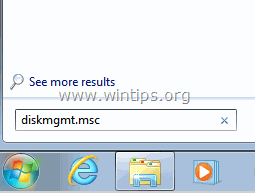
3. 在 磁盘管理 窗口从事件ID 51中显示的 "Harddisk "编号中确定是哪一个磁盘。
对于一个例子。
a. 正如你在下面的屏幕截图中所看到的,事件51的警报信息与设备 "硬盘 "有关。 0 "。 在这种情况下,事件51,指向磁盘0。
"Event 51, disk - An error detected on device\Device\Harddisk 0 \在传呼操作期间,DR0"。
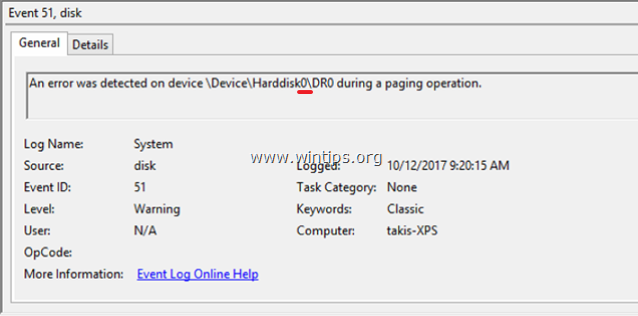
b. 所以,在这种情况下,事件51,指向了 0号盘 .
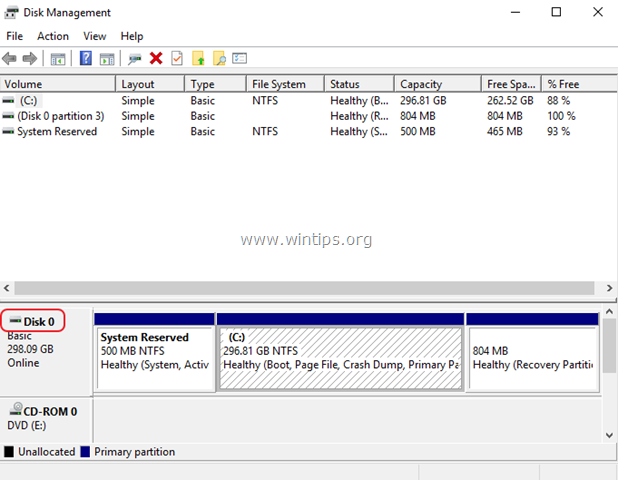
4.然后在有问题的磁盘上点击右键,选择 财产 .
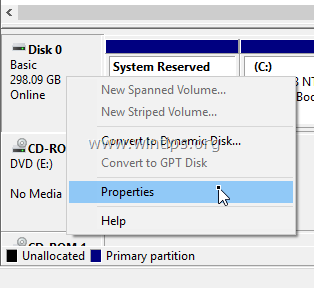
5. 在 一般 标签,你会看到磁盘模型。
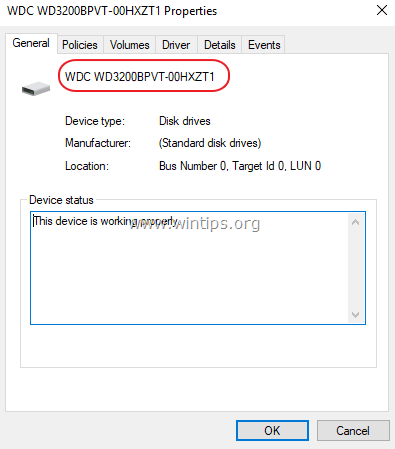
6.利用这些信息,继续查找哪个物理磁盘有问题。
第2步:更新硬盘控制器的设备驱动程序。
解决错误51的下一步是更新硬盘控制器的驱动程序。 要做到这一点。
- 新闻" 窗户 ”
 + " R "键来加载 运行 对话框,输入 devmgmt.msc 并按 进入 .
+ " R "键来加载 运行 对话框,输入 devmgmt.msc 并按 进入 .
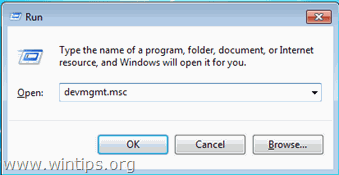
2. 在设备管理器中。 双击 拓展''。 IDE ATA/ATAPI控制器 '. *
3. 在存储控制器上点击右键(逐个点击),选择 更新驱动程序 .
注意事项。
1.如果Windows找不到更新的驱动程序,那么请浏览制造商的支持网站,寻找更新的芯片组驱动程序,并为存储控制器安装所有其他推荐的驱动程序。
2.如果有问题的磁盘是一个USB磁盘,那么展开并更新 "通用串行总线控制器 "的驱动程序。
3.如果有问题的磁盘是SCSI或IEEE 1394(火线),那么为SCSI或IEEE 1394控制器安装一个更新的驱动程序。
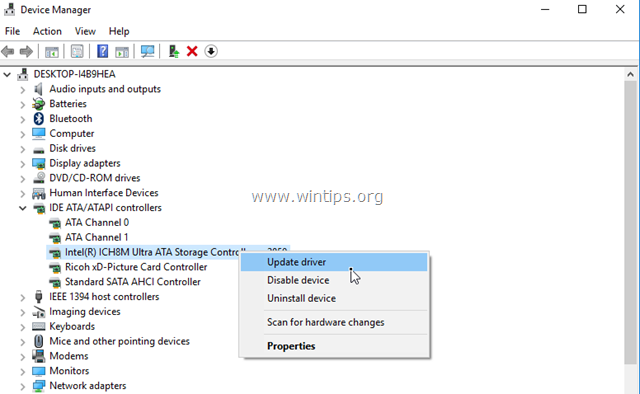
第3步:用CHKDSK检查和修复文件系统错误。
下一步是通过使用CHKDSK命令检查硬盘是否有问题。 要做到这一点。
1. 打开一个 作为管理员的命令提示符 .
2. 在命令提示符窗口中,输入以下命令*,然后按 进入 :
- chkdsk X : /R
根据有问题的磁盘的盘符,替换上述命令中的字母 "X"。
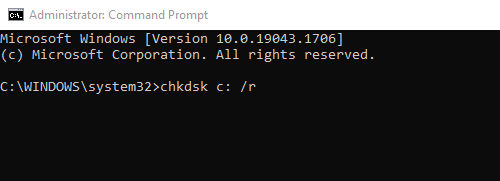
3. 当CHKDSK命令操作完成后,重新启动系统,看看系统事件查看器中的事件ID 51警告信息是否持续存在。
解决磁盘警告ID 51的其他方法。
1.卸载英特尔存储管理程序(如果已安装)。
2.在BIOS设置中将SATA模式从AHCI改为IDE。
注意:在某些情况下,从SATA到AHCI的改变(或反之),可能会导致Windows无法启动。 如果发生这种情况,那么将SATA模式设置再次恢复到AHCI。
3.如果你拥有一台台式电脑,请更换PSU(电源单元)。
4.测试和诊断硬盘的硬件问题。
就是这样!让我知道本指南是否对你有帮助,请留下你的经验评论。 请喜欢并分享本指南以帮助他人。

Andy Davis
A system administrator s blog about Windows





